将notepad的默认编码格式设置为utf-8的方法是:1) 打开注册表编辑器,2) 导航到hkey_current_usersoftwaremicrosoftnotepad,3) 添加或修改fsavepagesettings和idefaultencoding为特定值,4) 关闭并重新打开notepad。使用utf-8编码可以提高文件的兼容性和可读性,避免编码问题。
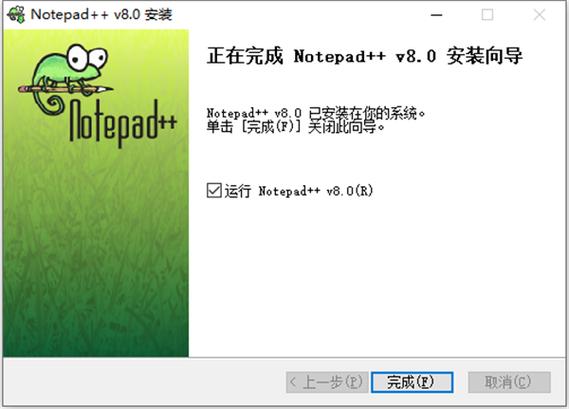
引言
你是否曾经遇到过因为编码格式问题而导致的文件乱码?在编程和文本处理中,UTF-8编码格式因其兼容性和广泛性而备受青睐。本文将详细介绍如何将Notepad(记事本)的默认编码格式设置为UTF-8,确保你在保存文件时不再为编码问题烦恼。阅读这篇文章,你将学会如何通过简单的步骤来优化你的文本编辑环境,同时我也会分享一些在实际操作中可能遇到的陷阱和解决方案。
基础知识回顾
在开始之前,先简单回顾一下什么是编码格式。编码格式决定了文本文件如何将字符转换为计算机可以理解的二进制数据。UTF-8是一种可变长度字符编码,能够表示任何字符,是现代软件开发中的首选编码格式。
Notepad是windows操作系统中自带的一个基本文本编辑器,尽管功能有限,但对于快速编辑文本文件来说非常方便。默认情况下,Notepad使用ANSI编码,这可能导致在处理多语言文本时出现问题。
核心概念或功能解析
UTF-8编码格式的定义与作用
UTF-8是一种基于Unicode的编码方式,能够表示世界上几乎所有的字符。它是向后兼容ASCII的,这意味着所有现有的ASCII文本在UTF-8中都是有效的。使用UTF-8作为默认编码格式,可以确保文本文件的兼容性和可读性,无论是在不同的操作系统还是不同的软件中。
一个简单的示例:
# 保存一个UTF-8编码的文本文件 with open('example.txt', 'w', encoding='utf-8') as file: file.write('Hello, 世界!')
这段代码展示了如何使用python以UTF-8编码保存一个文本文件,其中包含了英文和中文字符。
工作原理
将Notepad的默认编码格式设置为UTF-8,实际上是修改Windows注册表中的设置。这个过程涉及到使用注册表编辑器(regedit)来修改相关的键值。需要注意的是,修改注册表可能会对系统产生影响,因此在操作前建议备份注册表。
具体来说,Notepad的编码设置存储在以下注册表路径:
HKEY_CURRENT_USERSoftwareMicrosoftNotepad
我们需要在该路径下添加或修改一个名为fSavePageSettings和iDefaultEncoding的DWORD值,以实现默认使用UTF-8编码。
使用示例
设置Notepad默认编码为UTF-8的步骤
要将Notepad的默认编码格式设置为UTF-8,可以按照以下步骤操作:
-
打开注册表编辑器:按Win + R键,输入regedit,然后按回车键。
-
导航到Notepad的注册表路径:在注册表编辑器中,找到并展开HKEY_CURRENT_USERSoftwareMicrosoftNotepad。
-
添加或修改注册表值:
- 如果fSavePageSettings不存在,右键点击Notepad,选择新建 -> DWORD(32位)值,命名为fSavePageSettings,并将其值设置为1。
- 如果iDefaultEncoding不存在,同样新建一个DWORD值,命名为iDefaultEncoding,并将其值设置为65001(这是UTF-8的编码值)。
-
关闭Notepad并重新打开:完成上述步骤后,关闭所有Notepad窗口,然后重新打开一个新的Notepad窗口。此时,Notepad的默认编码格式已经设置为UTF-8。
高级用法
如果你经常需要在不同的编码格式之间切换,可以考虑使用更高级的文本编辑器,如Notepad++或sublime Text。这些编辑器不仅支持UTF-8,还提供了更丰富的编码选项和更强大的文本处理功能。
常见错误与调试技巧
-
文件乱码:如果在设置UTF-8编码后仍然出现文件乱码,可能是由于文件本身的编码格式与Notepad的设置不匹配。可以尝试在保存文件时手动选择UTF-8编码,或者使用其他文本编辑器来转换文件编码。
-
注册表修改失败:如果在修改注册表时遇到问题,可能是由于权限不足或输入错误。确保以管理员身份运行注册表编辑器,并仔细检查输入的键值。
性能优化与最佳实践
在实际应用中,使用UTF-8编码格式可以显著提高文本文件的兼容性和可读性。以下是一些优化和最佳实践建议:
-
统一编码格式:在团队协作中,确保所有成员使用相同的编码格式(如UTF-8)可以避免编码冲突。
-
备份注册表:在修改注册表之前,建议先备份注册表,以防操作失误导致系统问题。
-
使用高级文本编辑器:虽然Notepad可以满足基本需求,但使用如Notepad++等高级文本编辑器可以提供更好的编码支持和功能。
通过以上步骤和建议,你可以轻松地将Notepad的默认编码格式设置为UTF-8,并在实际操作中避免常见的编码问题。希望这篇文章对你有所帮助,祝你在编程和文本处理中一帆风顺!


















